Εύκολος και γρήγορος οδηγός root για Android

Αφού κάνετε root το τηλέφωνό σας Android, έχετε πλήρη πρόσβαση στο σύστημα και μπορείτε να εκτελέσετε πολλούς τύπους εφαρμογών που απαιτούν πρόσβαση root.
Όταν σκέφτεστε κάτι που πρόκειται να αυτοκαταστραφεί, δεν μπορείτε να μην σκεφτείτε τον Tom Cruise και την ομάδα του Mission Impossible. Όμως, αυτή τη φορά, το αστέρι είναι το WhatsApp. Πρόσθεσε επιτέλους τη δυνατότητα όπου τα μηνύματά σας θα διαγράφονται από μόνα τους, αλλά ίσως να μην είστε πολύ ευχαριστημένοι με το πόσο χρόνο θα διαρκέσει.
Ο χρόνος που οι περισσότεροι άνθρωποι περιμένουν να εξαφανιστούν τα αυτοκαταστροφικά μηνύματα κυμαίνεται συνήθως μέσα σε λίγα λεπτά όπως στο Telegram. Η εφαρμογή σάς επιτρέπει να επιλέξετε μεταξύ ενός δευτερολέπτου, 15 δευτερολέπτων, 30 δευτερολέπτων, ενός λεπτού, μιας ώρας, μιας ημέρας ή μιας εβδομάδας. Όμως, στα αυτοκαταστροφικά μηνύματα WhatsApp, ενδέχεται να μην βρείτε την επιλογή που αναζητάτε.
Για να ενεργοποιήσετε τη λειτουργία, ανοίξτε το WhatsApp και μεταβείτε στη συνομιλία όπου θέλετε να αυτοκαταστραφούν τα μηνύ��ατα για να λειτουργήσουν. Μόλις έχετε τη συνομιλία αυτής της επαφής, ανοίξτε πατήστε το όνομά τους στο επάνω μέρος της συνομιλίας.
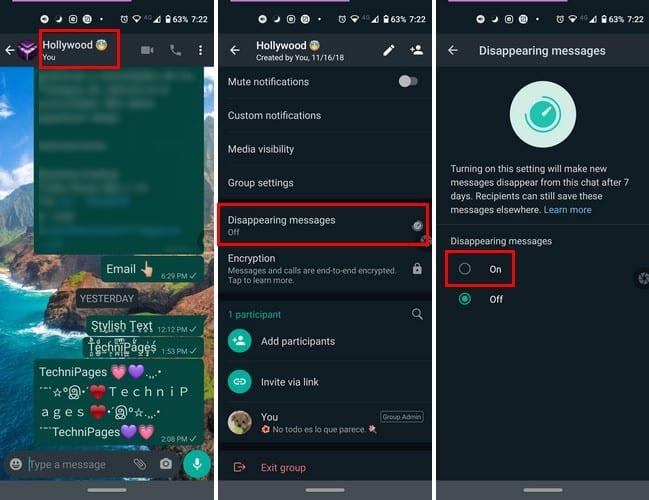
Λίγες επιλογές κάτω, θα δείτε την επιλογή Εξαφανιζόμενα μηνύματα. Πατήστε στην επιλογή και θα δείτε τις επιλογές για να την απενεργοποιήσετε ή να την ενεργοποιήσετε. Πατήστε On και επιστρέψτε στην κύρια σελίδα της συνομιλίας. Θα παρατηρήσετε κάτι διαφορετικό τώρα με αυτή τη συνομιλία. ότι θα έχει ένα ρολόι πάνω του.
Αυτό σημαίνει ότι έχετε ενεργοποιήσει τα μηνύματα που εξαφανίζονται για τη συγκεκριμένη συνομιλία. Μην ανησυχείτε για προηγούμενα μηνύματα που έχετε στείλει ή λάβει. Αυτά τα μηνύματα θα παραμείνουν εκεί μόνιμα. Αυτή η δυνατότητα μπορεί επίσης να χρησιμοποιηθεί σε ομάδες, αλλά μόνο οι διαχειριστές ομάδων μπορούν να την ενεργοποιήσουν ή να την απενεργοποιήσουν.
Εάν για κάποιο λόγο, το άλλο άτομο δεν ελέγξει τα μηνύματά του στο WhatsApp σε επτά ημέρες, το μήνυμα θα εξαφανιστεί. Ωστόσο, το μήνυμα θα εξακολουθεί να είναι ορατό στη γραμμή ειδοποιήσεων. Τυχόν εξαφανιζόμενα μηνύματα που προωθούνται όταν η λειτουργία είναι απενεργοποιημένη δεν θα διαγραφούν.
Εάν πρόκειται να χρησιμοποιείτε μηνύματα που εξαφανίζονται για να στέλνετε ευαίσθητες ή ημιευαίσθητες πληροφορίες, φροντίστε να τις στέλνετε μόνο σε άτομα που εμπιστεύεστε, καθώς ποτέ δεν ξέρετε αν μπορεί να τραβήξουν ένα στιγμιότυπο οθόνης της συνομιλίας. Επίσης, αποθηκεύστε τυχόν δεδομένα από μηνύματα που εξαφανίζονται για να θεωρήσετε ότι είναι σημαντικά το συντομότερο δυνατό. Εάν το αφήσετε για αργότερα, μπορεί να ξεχάσετε και να χάσετε τις πληροφορίες.
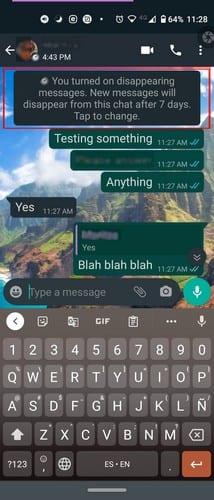
Ακόμα κι αν τα πολυμέσα διαγραφούν από τη συνομιλία, θα εξακολουθούν να βρίσκονται στον αποθηκευτικό χώρο της συσκευής σας εάν είναι ενεργοποιημένη η αυτόματη λήψη. Εάν έχετε απενεργοποιήσει την αυτόματη λήψη για να εξοικονομήσετε χώρο αποθήκευσης, βεβαιωθείτε ότι έχετε πραγματοποιήσει λήψη του αρχείου πριν από το χρονικό όριο των επτά ημερών.
Επτά ημέρες για ένα μήνυμα αυτοκαταστροφής είναι λίγο πολύ, αλλά ελπίζουμε ότι το WhatsApp θα προσθέσει περισσότερες επιλογές σύντομα. Τουλάχιστον η δυνατότητα είναι διαθέσιμη και θα βελτιώνεται μόνο με τον καιρό. Τα αυτοκαταστροφικά μηνύματα θα είναι μια λειτουργία που θα χρησιμοποιείτε τακτικά;
Αφού κάνετε root το τηλέφωνό σας Android, έχετε πλήρη πρόσβαση στο σύστημα και μπορείτε να εκτελέσετε πολλούς τύπους εφαρμογών που απαιτούν πρόσβαση root.
Τα κουμπιά στο τηλέφωνό σας Android δεν προορίζονται μόνο για τη ρύθμιση της έντασης ήχου ή την ενεργοποίηση της οθόνης. Με μερικές απλές τροποποιήσεις, μπορούν να γίνουν συντομεύσεις για γρήγορη λήψη φωτογραφιών, παράλειψη τραγουδιών, εκκίνηση εφαρμογών ή ακόμα και ενεργοποίηση λειτουργιών έκτακτης ανάγκης.
Αν αφήσατε τον φορητό υπολογιστή σας στη δουλειά και έχετε μια επείγουσα αναφορά να στείλετε στον προϊστάμενό σας, τι πρέπει να κάνετε; Χρησιμοποιήστε το smartphone σας. Ακόμα πιο εξελιγμένο, μετατρέψτε το τηλέφωνό σας σε υπολογιστή για να κάνετε πολλαπλές εργασίες πιο εύκολα.
Το Android 16 διαθέτει γραφικά στοιχεία οθόνης κλειδώματος για να αλλάζετε την οθόνη κλειδώματος όπως θέλετε, καθιστώντας την οθόνη κλειδώματος πολύ πιο χρήσιμη.
Η λειτουργία Picture-in-Picture για Android σάς βοηθά να συρρικνώσετε το βίντεο και να το παρακολουθήσετε σε λειτουργία picture-in-picture, παρακολουθώντας το βίντεο σε μια άλλη διεπαφή, ώστε να μπορείτε να κάνετε άλλα πράγματα.
Η επεξεργασία βίντεο σε Android θα γίνει εύκολη χάρη στις καλύτερες εφαρμογές και λογισμικό επεξεργασίας βίντεο που παραθέτουμε σε αυτό το άρθρο. Βεβαιωθείτε ότι θα έχετε όμορφες, μαγικές και κομψές φωτογραφίες για να μοιραστείτε με φίλους στο Facebook ή το Instagram.
Το Android Debug Bridge (ADB) είναι ένα ισχυρό και ευέλικτο εργαλείο που σας επιτρέπει να κάνετε πολλά πράγματα, όπως εύρεση αρχείων καταγραφής, εγκατάσταση και απεγκατάσταση εφαρμογών, μεταφορά αρχείων, root και flash custom ROM, δημιουργία αντιγράφων ασφαλείας συσκευών.
Με εφαρμογές αυτόματου κλικ. Δεν θα χρειάζεται να κάνετε πολλά όταν παίζετε παιχνίδια, χρησιμοποιείτε εφαρμογές ή εργασίες που είναι διαθέσιμες στη συσκευή.
Ενώ δεν υπάρχει μαγική λύση, μικρές αλλαγές στον τρόπο φόρτισης, χρήσης και αποθήκευσης της συσκευής σας μπορούν να κάνουν μεγάλη διαφορά στην επιβράδυνση της φθοράς της μπαταρίας.
Το τηλέφωνο που αγαπούν πολλοί αυτή τη στιγμή είναι το OnePlus 13, επειδή εκτός από το ανώτερο υλικό, διαθέτει επίσης ένα χαρακτηριστικό που υπάρχει εδώ και δεκαετίες: τον αισθητήρα υπερύθρων (IR Blaster).







